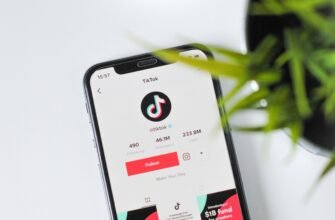Захоплення відео з екрана комп’ютера – це корисне і багатофункціональне вміння, яке може стати в пригоді в різних сферах діяльності. Чи то створення навчального ролика, запис ігрового процесу, чи просто збереження цікавого моменту з вебсайту, знання методів захоплення відео є незамінним. У цій статті ми розглянемо кілька способів, як зробити захоплення відео з екрана комп’ютера.
- Використовуйте вбудовані інструменти Windows і macOS:
- Windows 10/11: В операційній системі Windows 10/11 є вбудована функція для захоплення відео з екрана. Натисніть+, щоб відкрити Xbox Game Bar, яка має функцію запису екрана. Ви можете записувати ігровий процес або будь-яку іншу активність на екрані.
- macOS: На Mac існує функція QuickTime Player, яка дає змогу записувати відео з екрана. Відкрийте QuickTime Player, виберіть “Файл” -> “Новий запис екрана“, і ви зможете почати захоплення відео.
- Використовуйте сторонні програми для запису екрана:
- OBS Studio: Це безкоштовне та потужне програмне забезпечення для запису екрана та стрімінгу. Воно підтримує різні джерела, а також налаштування якості та формату відео.
- Camtasia: Це платне програмне забезпечення з великими можливостями редагування відео. Воно ідеально підходить для створення професійних навчальних відеоматеріалів.
- Snagit: Це чудове рішення для захоплення зображень і відео з екрана. Він також пропонує інструменти для редагування та анотації.
- Використовуйте браузерні розширення:
- Loom: Це безкоштовне розширення для браузера, яке дає змогу записувати відео з екрана, а також включати в себе камеру для коментарів.
- Screencastify: Це безкоштовне розширення для браузера, яке дає змогу записувати відео з екрана, а також включати в себе камеру для коментарів.
- Використовуйте мобільні додатки:
- AZ Screen Recorder (Android): Використовуйте мобільні додатки:Це популярний додаток для запису екрана на пристроях Android. Він надає широкі можливості налаштування та запису високоякісного відео.Скачать с Play Market
- DU Recorder (iOS/Android): DU Recorder підходить як для iOS, так і для Android, і пропонує інтуїтивний інтерфейс для запису екрана і стрімінга.Завантажити з Play MarketЗавантажити з App Store
- AZ Screen Recorder (Android): Використовуйте мобільні додатки:Це популярний додаток для запису екрана на пристроях Android. Він надає широкі можливості налаштування та запису високоякісного відео.
- Використовуйте комбінацію методів:
- Іноді для складніших завдань може знадобитися комбінувати різні інструменти і методи. Наприклад, ви можете використовувати OBS Studio для запису екрана і додатково увімкнути камеру за допомогою вбудованих засобів.
Не важливо, для якої мети вам потрібно зробити захоплення відео з екрана комп’ютера, завжди є відповідний інструмент або програмне забезпечення. Спробуйте різні варіанти і виберіть той, який найкраще відповідає вашим потребам. За допомогою цих засобів ви зможете легко створювати і ділитися відеоматеріалами, захоплюючи все, що відбувається на вашому екрані.